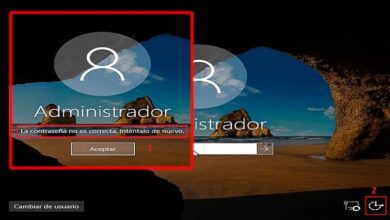Comment faire apparaître le curseur ou le pointeur de ma souris dans Windows

À travers le tutoriel suivant, nous vous apprendrons comment faire apparaître le curseur ou le pointeur de ma souris dans Windows, c’est quelque chose que vous devez savoir en cas de problèmes liés à la souris ou au pointeur.
Que faire si le curseur n’apparaît pas?
Si le curseur n’apparaît pas à l’écran, la première chose à considérer est de savoir si votre souris fonctionne correctement. Pour vérifier cela, il est préférable de le connecter à un autre ordinateur ou à votre téléphone mobile.
Plusieurs fois, le curseur n’apparaît pas car la souris a été endommagée. Si tel est le cas, il devra être remplacé correctement.
Si votre problème est qu’il vous est difficile de localiser le curseur pendant que vous utilisez l’ordinateur, vous devez savoir que certains paramètres sont présents dans le système d’exploitation pour résoudre ce problème. À cet égard, vous pouvez modifier et augmenter la vitesse du pointeur de la souris Windows si vous préférez. Pour plus d’informations, veuillez lire attentivement le guide suivant.
Comment faire apparaître le curseur ou le pointeur de ma souris dans Windows
Au cas où vous auriez des difficultés à trouver le pointeur dans Windows, sachez qu’il existe plusieurs options fournies par le système d’exploitation pour résoudre ce problème.
Localisez le curseur en appuyant sur une touche
Si vous avez du mal à localiser le curseur de la souris lorsque vous utilisez l’ordinateur, il existe une option fournie par Windows spécialement conçue pour résoudre ce problème.
Le système d’exploitation Microsoft a une option pour afficher l’emplacement du pointeur. Ceci est utile pour localiser correctement votre emplacement et ainsi travailler plus confortablement et plus efficacement avec votre ordinateur. Pour cette raison, il est possible de contrôler le pointeur de la souris à l’aide du pavé numérique .

- Vous devriez aller dans le panneau de configuration de Windows. Pour ce faire, vous pouvez aller au début et rechercher directement «Panneau de configuration».
- Une fois que vous êtes dans le panneau de contrôle, cliquez sur la section «Matériel et audio».
- Vous trouverez l’option «Périphériques et imprimantes» , juste en dessous se trouve «Souris». Cliquez sur cet onglet pour accéder aux options de configuration de la souris.
- Les propriétés de la souris seront affichées à l’écran, allez dans la section «Options du pointeur».
- A la fin des options, vous trouverez «Afficher l’emplacement du pointeur en appuyant sur la touche CTRL» , activez cette option et cliquez sur accepter.
- Lorsqu’il est correctement activé, le pointeur de la souris s’affiche chaque fois que vous appuyez sur la touche de contrôle. De cette façon, vous pouvez facilement le localiser à tout moment.
Il convient de noter que dans ces options, vous trouverez également l’option «Afficher la trace du pointeur» qui pourrait également vous aider à trouver facilement le pointeur. Dans tous les cas, de nombreuses personnes peuvent trouver le sentier ennuyeux.
Redimensionner le pointeur de la souris pour qu’il apparaisse dans Windows
Une autre option à laquelle vous pouvez accéder au cas où vous auriez des difficultés à localiser le pointeur de la souris est de changer directement le pointeur de la souris et de mettre du son dessus dans Windows . Par défaut, Windows nous présente diverses options que nous pouvons modifier via le panneau de configuration, parmi lesquelles les paramètres du curseur.

Il existe différents paramètres dans Windows pour ceux qui ont du mal à voir la souris à l’écran. Pour savoir comment appliquer ces options, lisez le guide suivant:
- La première étape consiste à accéder au panneau de contrôle. Vous pouvez le faire au démarrage en recherchant «Panneau de configuration».
- Lorsque vous êtes dans le panneau de contrôle, vous devez cliquer sur l’option «Matériel et audio» et cliquer sur «Souris».
- Dans les options de configuration de la souris, allez dans l’onglet «Pointeurs».
- En haut, vous trouverez la section «Schéma» , où sont affichées les différentes options de configuration que vous pouvez utiliser avec votre souris.
- Comme vous pouvez le voir, Windows présente les options «extra larges» qui ne sont que des variantes plus grandes des curseurs par défaut de Windows.
- Nous vous recommandons d’observer attentivement toutes les sections présentes et une fois que vous vous sentez satisfait d’un curseur spécifique, sélectionnez-le et cliquez sur l’option «Accepter».